対処方法
このエラーは、Windowsに常駐するアプリケーションによってインストールに障害が引き起こされ、発生するエラーです。「今日の診療CD-ROM Vol.10 for Windows」をインストールする際には、起動中のアプリケーション、および常駐アプリケーションを必ずすべて終了させてください。
常駐アプリケーションには、Windowsの起動後にタスクバー内(右下時計表示横)に表示されているアイコンを右クリックもしくはクリックすることによって、終了または停止させることができるものがあります(終了させることができない場合は、Windowsの起動時にパスワード入力後、Shiftキーを押しっぱなしにすると、スタートアップが起動しなくなります)。
ウィルスチェックやバッテリーチェックなどの常駐アプリケーションもすべて終了させてください。また、Microsoft Officeなどがデスクトップやタスクバーに表示されている場合も終了させてください(ご使用のパソコンによっては、インストールを制御するプログラムが起動している場合がありますので、ご使用のパソコンに附属したマニュアル等をご覧ください)。
常駐アプリケーションをすべて終了させると、「今日の診療CD-ROM Vol.10 for Windows」のインストールが可能となります。
また、WindowsNTをご利用の場合、必ずアプリケーションをインストール可能な管理者権限にてインストールしてください。 ■上記の方法でも解決できない場合
何らかの障害によりインストールが正しく行われないようです。エラーを回避するため、以下の「今日の診療CD-ROM Vol.10 for Windowsセットアップ修正モジュール」をダウンロードして、再度インストールを行ってください。
今日の診療CD-ROM Vol.10 for Windowsセットアップ修正モジュール「Kon10Setup.EXE」のダウンロード(630KB)
修正モジュールを使用したインストール方法 - CD-ROMドライブに「今日の診療Vol10」をセットします。
(CD-ROMをセットした際、表示されるセットアップのダイアログは「いいえ」をクリックして閉じてください。) - 起動中のアプリケーションおよび常駐アプリケーションをすべて終了します。
- ダウンロードした「Kon10Setup.exe」をダブルクリックして、任意の場所(デスクトップなど)に解凍します。

- 解凍された「今日の診療Vol.10修正モジュール.exe」ファイルをダブルクリックして起動します。

- 修正モジュールのセットアップを実行します。(「はい(Y)」をクリック)

※注 このとき「今日の診療CD-ROM Vol.10 for Windows」の製品パッケージに入っているCD-ROMがCD-ROMドライブへセットされていないと以下のようなメッセ-ジが表示されます。必ずセットしてください。
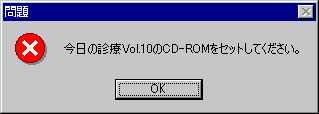
- 修正モジュールのセットアップが終了すると、自動的に以下のダイアログが表示されますので、「はい(Y)」をクリックしてください。通常の「今日の診療CD-ROM Vol.10 for Windows」セットアップ作業が実行されます。

※注 修正モジュールのセットアップ終了後、再起動を求められる場合がありますので、必ずコンピュータをを再起動してください。再起動後は、「ユーザーズガイド(p.3)」に従って「今日の診療CD-ROM Vol.10 for Windows」をインストールします。
- インストールが開始されますので、通常のインストール作業を行ってください。
(インストールの手順は、ユーザーズガイドP3「1.2インストール手順」(2)以降をご覧ください) - インストールが終了したら「完了」をクリックします。
(コンピュータの再起動を求められた場合は再起動してください) - 「今日の診療CD-ROM Vol.10 for Windows」を起動します。
|